在旧版本当中,使用最频繁的的时Signal Builder。网上也有很多signal bulder相关的使用教程,但是新版本Signal Editor替代了Signal Builder。网上关于Signal Editor的实验教程很少,不利于新手的入门。摸索了一段时间后,写下Signal Editor的两种导入数据的方式。
1、通过信号编辑器创建信号
①双击Signal Editor模块,点击标记为“1”处
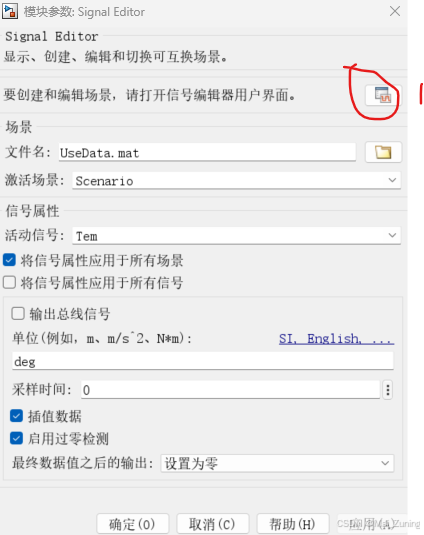
②,右击下方空白处,按照图中的步骤操作

③在左侧,右键“signal”,点击“编辑信号”,点击上方黄色的加号。

④输入如下的数据,然后点击确定,点击左边的Signal,在输入属性栏,可以修改Signal的名称,这里修改为Irr


⑤接着再添加一个signal,过程跟上面几步相同。输入如下的数据,然后点击确定,点击左边的Signal,在属性栏修改名称为Tem


⑥在信号编辑器栏,点击保存,保存的名称可自定义。
⑦双击signal editor模块。信号属性当中的活动信号,就有Irr何Tem,下方的单位输入。当活动信号为Irr,单位修改为W/m^2。下方的插值数据选上;当活动信号为Tem,单位修改为deg,下方的插值数据选上。最后,点击确定。

⑧修改上方的stop time为0.5s,运行仿真


2、导入外部数据(excel等)
准备数据,为了方便,我们使用MATLAB创建数据。使用如下的脚本。
t=0:0.01:1;x=1.5*sin(2*pi/0.2*t);a=[t',x'];xlswrite('ReadData.xlsx',a);①在信号编辑器当中,点击”导入“,点击“浏览”。点击“确定”



②双击”闭眼“让她”张眼",就可以可视化excel数据




③Signal Editor的设置

④运行仿真
